目次
テンプレートを選択する
「CMS」をクリックします
「新規作成」をクリックします
「アンケート/フォーム」を選択し、「適用」をクリックします
「➊テンプレート選択」をクリックします
「使用するテンプレート」をクリックします
「適用」をクリックします
b→dashのテンプレートを利用された場合のみ、ユーザーのモバイル端末の環境に応じて、「フォームの幅」や「画像の大きさ」を自動で調整するレスポンシブ対応を適用しています。
テンプレートをご利用されない場合は、貴社の方でレスポンシブ対応する処理をCSSファイルに記載いただく必要がございます。
フォーム内容を編集する
「➋フォーム編集」をクリックします
❶「カスタム質問」を追加する
「質問項目を追加する」のアイコンをクリックします
「カスタムラジオボタン」をドラッグし、任意の場所にドロップします
追加した「カスタムラジオボタン」にカーソルを合わせ「編集」のアイコンをクリックします
質問名の編集と任意の設定を行い、「完了」をクリックします
質問が追加されたことを確認します
「質問項目を追加する」のアイコンをクリックします
「カスタムプルダウン」をドラッグし、任意の場所にドロップします
追加した「カスタムプルダウン」にカーソルを合わせ「編集」のアイコンをクリックします
質問名の編集と任意の設定を行い、「完了」をクリックします
質問が追加されたことを確認します
カスタム質問は7種類あります。追加したい質問によって、使用するカスタム質問をお選びください。
❷「追加質問」を作成する
「弊社を知ったきっかけを教えてください」という質問において「広告」を選択した際に、追加質問「広告の種類を教えてください」が表示されるように設定をしていきます。
「次の質問を表示」をクリックします
「広告」をクリックします
追加質問の質問項目の設定を行い、「完了」をクリックします
追加質問の設定が完了すると、以下のように表示されます
※1つの追加質問の設定が完了するごとに、完了した選択肢の横にチェックマークがつきます
「その他」をクリックします
「追加質問を表示しない」の『OFF』をクリックします
「ON」に切り替わったことを確認し、「完了」をクリックします
「完了」をクリック後、以下のように表示されます
「完了」をクリックします
「次の質問を表示」のボタンが赤色となると、すべての設定が完了となります
❸「ページ/質問」を追加する
左上のプラスボタンをクリックし、ページを追加します
「質問項目を追加」をクリックします
任意の質問項目を追加します
追加した質問項目に対して、回答方式や質問内容などを設定します
❹「遷移先の質問」を指定する
「MAツールに興味はありますか?」という質問において、「はい」を選択した場合に、ページ2の質問「どのような施策を実施したいですか?」に遷移させる設定をします。
「ページ1」をクリックします
遷移先を設定したい質問項目を選択し、「次の質問へ遷移」をクリックします
プルダウンから遷移先のページとそのページにある質問項目を選択し、「完了」をクリックします
「はい」を選択するとページ2の「実施したい施策は何ですか?」に遷移し、「いいえ」を選択すると確認ページに遷移するという設定を行っています。
「完了」をクリックし、「次の質問へ遷移」のボタンが赤色になると、すべての設定が完了となります
その他の画面を編集する
先ほど編集した「入力画面」のほかに、各画面のタブをクリックすることで、「確認画面」「完了画面」「非公開画面」「エラー画面」を編集することができます。以下では、各画面で編集できる項目を説明します。
確認画面
確認画面は、入力画面において「送信」ボタンをクリックした後に表示されます。入力画面で質問項目の追加や移動などを行った場合、確認画面の質問項目にも反映されます。確認画面の編集では、確認画面で表示する本文画像/本文テキストを編集することができます。
完了画面
完了画面は、確認画面において「送信」ボタンをクリックした後に表示されます。完了画面の編集では、完了画面で表示するテキストを編集することができます。
非公開画面
非公開画面は、閲覧上限に達した場合に表示されます。非公開画面の編集では、非公開画面で表示するテキストを編集することができます。
エラー画面
エラー画面は、公開期間が終了した場合などに表示されます。エラー画面の編集では、エラー画面で表示するテキストを編集することができます。
プレビューで確認する
以下では、先ほどの「追加質問を作成する」、「遷移先の質問を指定する」の2つの設定をプレビュー画面で確認していきます。
「プレビュー」のアイコンをクリックします
確認したい画面を選択し、「適用」をクリックします
※以下の画像はPCでのプレビュー画面となります
❶「追加質問」を確認する
先ほどの「追加質問を作成する」の設定を、プレビュー画面で確認します。
「プレビュー」が表示されます
「広告」をクリックすると追加質問が表示されます
「その他」をクリックすると、追加質問が表示されません
❷「遷移先の質問」を確認する
先ほどの「遷移先の質問を指定する」の設定を、プレビュー画面で確認します。
「はい」を選択し、「次へ」をクリックします
遷移先に指定したページ2の質問項目が表示されます
「前へ」をクリックし、ページ1に戻ります
「いいえ」を選択し、「次へ」をクリックします
「次へ」をクリックすると、確認画面へ遷移します
自動返信メールを設定する
自動返信メールとは、フォーム入力を完了したユーザーに対して、フォームに入力した回答データをメールで連絡する機能です。メールを受信することで、フォーム回答が完了していることや、回答内容の再確認をユーザーが実施することができるようになります。
「➌メール設定」をクリックします
「テンプレート」を選択し、「適用」をクリックします
「お客様情報」をクリックすると「表示する回答情報」が表示されます
「送信元」をクリックします
変更したい送信元を設定します
「件名」を入力します
管理者通知メールを設定する
管理者通知メールとは、ユーザーがフォーム入力を完了した際に、フォームに入力された回答データをフォーム管理者にメール送信する機能です。
管理者通知メールを受信することで、管理者はユーザーの回答状況を把握することができます。
下記では、管理者通知メールの作成方法について説明します。
「管理者通知メール」をクリックします
「件名」を入力します
フォーム編集画面で変更/追加/削除した質問項目を、「管理者通知メール」に自動反映させたい場合は、「現在の質問項目を反映」アイコンをクリックしてください。
アイコンをクリックすると、”クリックした時点”の質問項目と並び順が反映されます。
「現在の質問項目を反映」アイコンをクリックする上での注意点
❶ アイコンをクリックすると、「管理者通知メール」に入力した任意のテキストが削除されます
「管理者通知メール」にアンケートフォーム以外の任意のテキストを入力後、「現在の質問項目を反映」アイコンをクリックすると、任意のテキストは削除されてしまいます。
「管理者通知メール」にアンケートフォーム以外の任意のテキストを残したい場合は、必ず「現在の質問項目を反映」アイコンをクリックした後に入力してください。
❷ 同じ回答項目が2つ挿入されていると、”下”にある回答項目は削除されます
同じ回答項目を2つ挿入した後に「現在の質問項目を反映」アイコンをクリックすると、”下”にある回答項目は削除されてしまいます。
削除された項目は、大変お手数ですが、手動で再度設定をお願いいたします。
[参考:メール設定画面]

「通知設定」をクリックします
「詳しく見る」をクリックします
通知グループに含まれてるユーザーを確認し、「閉じる」をクリックします
任意の通知グループを選択し、「適用」をクリックします
そのため、特定の通知グループに管理者通知メールを送信しないといった、管理者通知メールをフォーム/通知グループごとに出し分けることが可能です。
※送信先はユーザー単位では指定できず、「通知グループ」単位でのみ、指定できます
「次へ」をクリックします
管理者通知メールに記載する回答は、「回答内容の挿入」機能を用いて、追加することができます。
また、管理者通知メール本文だけでなく、管理者通知メールの件名にも、回答内容を挿入することが可能です。
下記では、管理者通知メール本文に回答内容を挿入する例に、操作手順を説明します。
フォームの公開設定をする
「➍公開設定」をクリックします
「公開URL」「公開期間」「回答定員数設定」を指定し、「適用」をクリックします
「選択肢ごとに回答定員数を設定する」にチェックを入れ、「回答定員数の設定アイコン」をクリックすると、各選択肢の定員数を設定できます。
定員を超えたイベント日時や、上限数を超えたノベルティを選ばせないように制御したい場合などにご活用ください。
選択肢ごとに回答定員数を設定する上での注意点
❶ 以下の4つのカスタム項目で構成された質問項目のみ、定員数の設定が可能です。
● カスタムラジオボタン
● カスタムチェックボックス
● マトリクス_ラジオボタン
● マトリクス_チェックボックス

20250516_01.png)
20250516_02.png)
20250516_03.png)
20250516_04.png)
20250516_05.png)
20250516_06.png)
20250516_07.png)
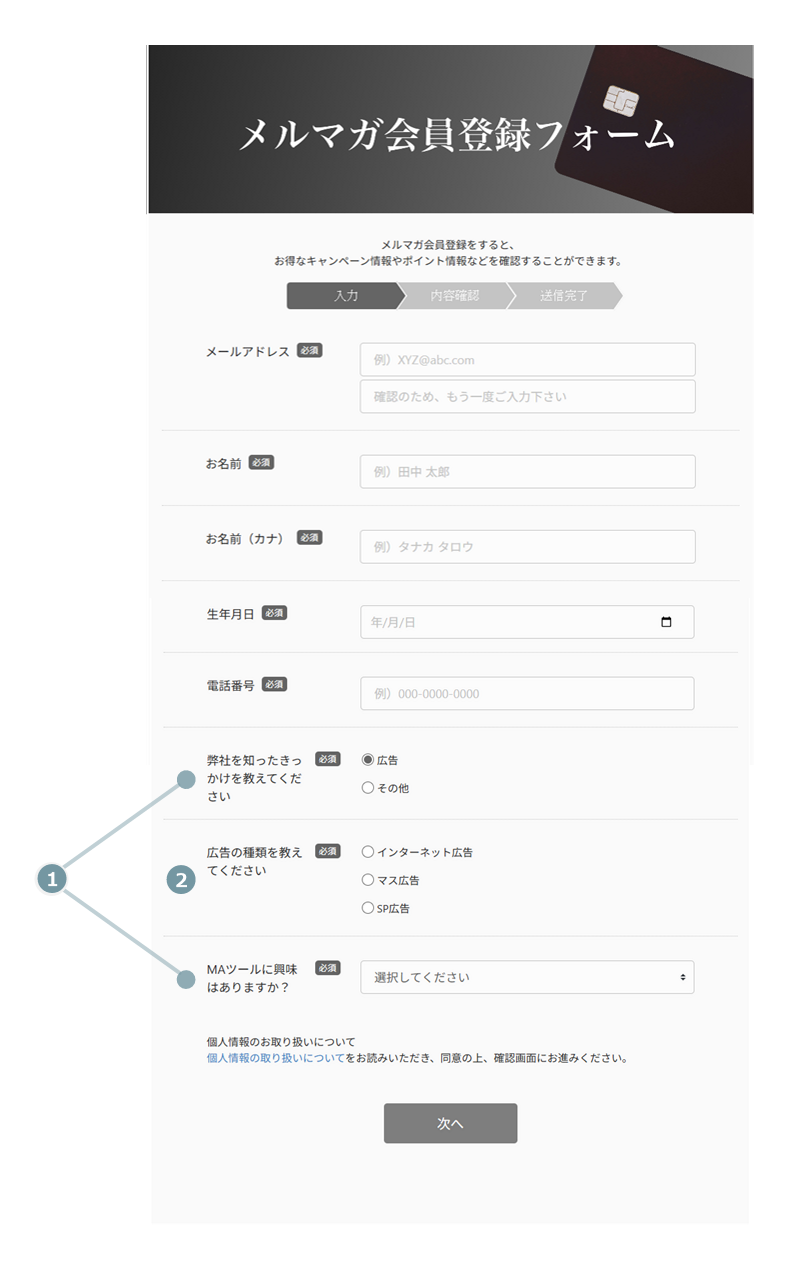
20250516_09.png)
20250516_10.png)
20250516_11.png)
20250516_12.png)
20250516_13.png)
20250516_14.png)
20250516_15.png)
20250516_16.png)
20250516_17.png)
20250516_18.png)
20250516_19.png)
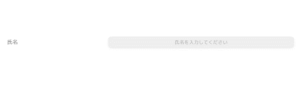
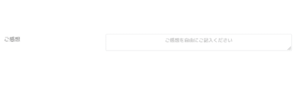

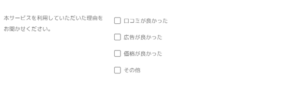
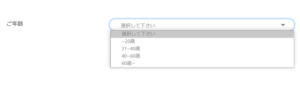
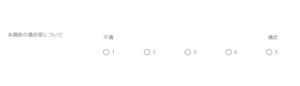
20250516_20.png)
20250516_21.png)
20250516_22.png)
20250516_23.png)
20250516_24.png)
20250516_25.png)
20250516_26.png)
20250516_27.png)
20250516_28.png)
20250516_29.png)
20250516_30.png)
20250516_31.png)
20250516_32.png)
20250516_33.png)
20250516_34.png)
20250516_35.png)
20250516_36.png)
20250516_37.png)
20250516_38.png)
20250516_39.png)
20250516_40.png)
20250516_41.png)
20250516_42.png)
20250516_43.png)
20250516_44.png)
20250516_45.png)
20250516_46.png)
20250516_47.png)
20250516_48.png)
20250516_49.png)
20250516_50.png)
20250516_51.png)
20250516_52.png)
20250516_53.png)
20250516_54.png)
20250516_55.png)
20250516_56.png)
20250516_57.png)
20250516_58.png)
20250516_59.png)
20250516_60.png)
20250516_61.png)
20250516_62.png)
20250516_63.png)
202109070900-3.png)
20250516_65.png)
20250516_66.png)
-69.png)
20250516_68.png)
20250516_69.png)
20250516_70.png)
2022011718001.png)
20250516_71.png)
20250516_72.png)
20250516_73.png)
20250516_74.png)
20250516_75.png)
20250515_124.png)
20250516_77.png)
20250515_126.png)
20250515_127.png)
20250515_128.png)

20250516_78.png)
20250516_79.png)
_20250404追加03.png)
_20250404追加04.png)
_20250404追加05.png)
_20250404追加06.png)
_20250404追加07.png)
20250516_80.png)
20250516_81.png)
20250516_82.png)
20250516_83.png)